第5课 神奇的动画——制作形状补间动画 课件(22张PPT)
文档属性
| 名称 | 第5课 神奇的动画——制作形状补间动画 课件(22张PPT) | 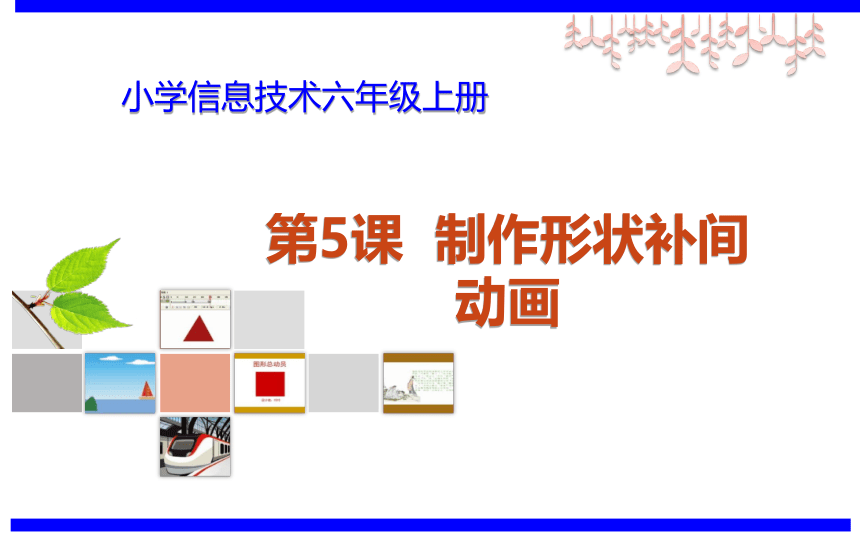 | |
| 格式 | ppt | ||
| 文件大小 | 1.9MB | ||
| 资源类型 | 教案 | ||
| 版本资源 | 粤教版 | ||
| 科目 | 信息科技(信息技术) | ||
| 更新时间 | 2021-03-26 13:58:19 | ||
图片预览
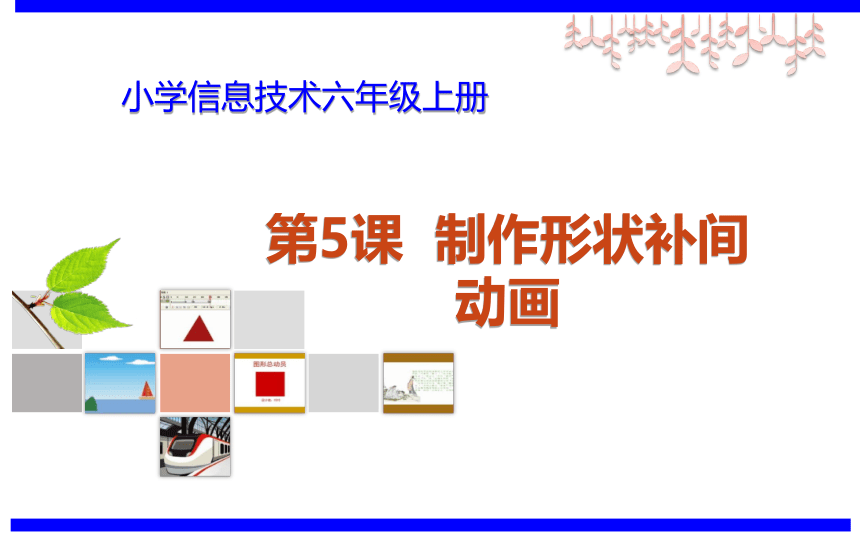



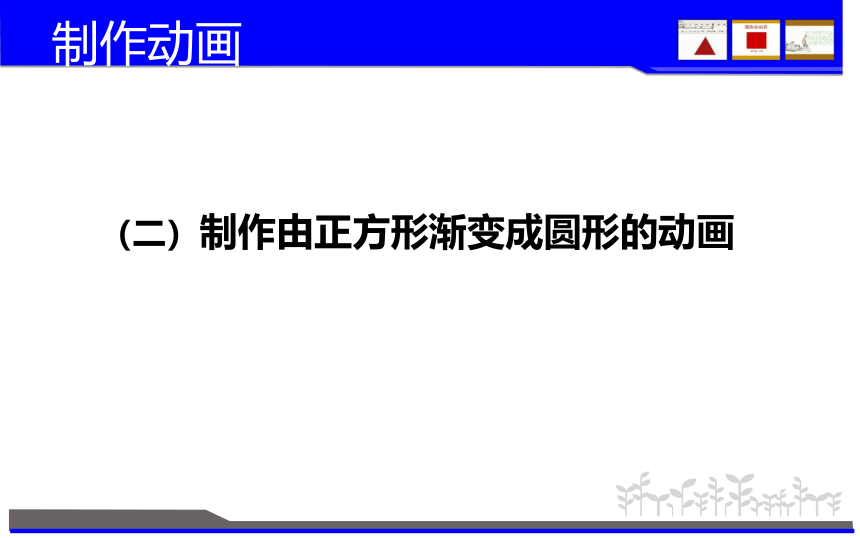
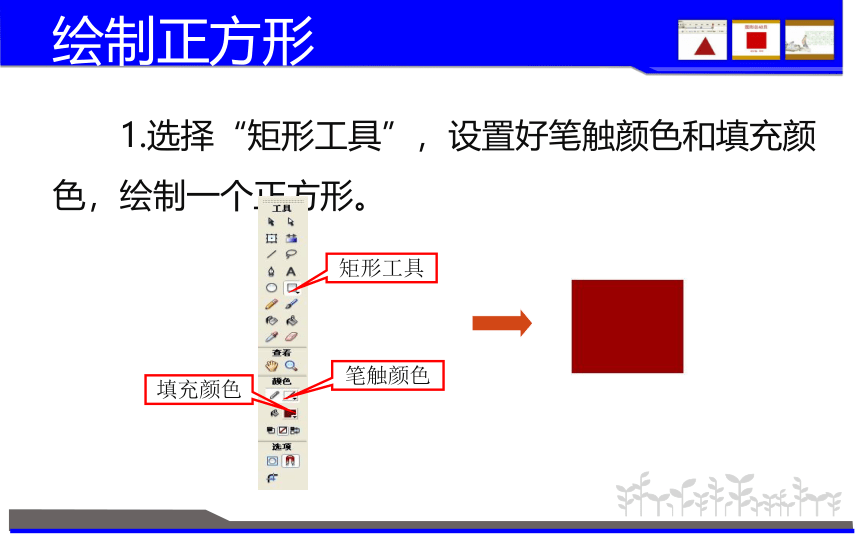
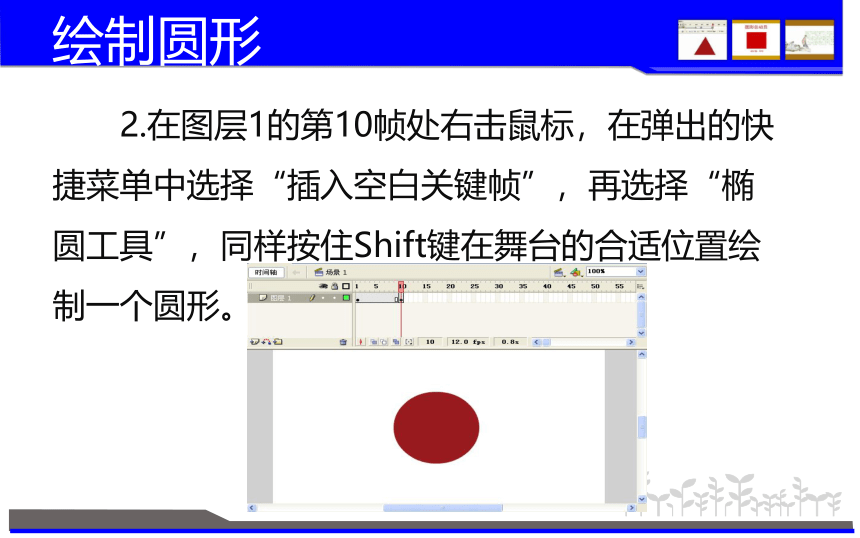
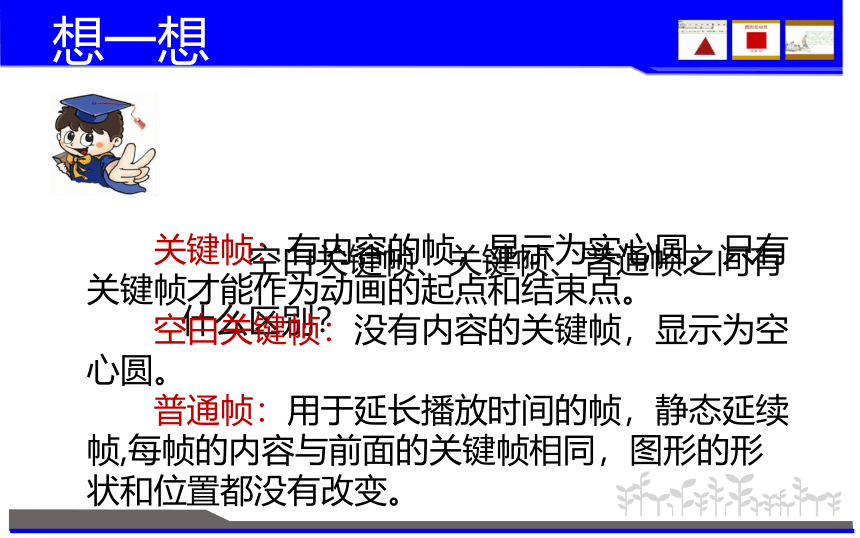

文档简介
第5课 制作形状补间动画
小学信息技术六年级上册
学习任务
1.进一步掌握绘图工具的使用。
2.掌握空白关键帧的应用。
3.学会创建形状补间动画。
4.理解形状补间与动作补间的异同。
新建Flash文档
(一)新建Flash文档
启动Macromedia Flash 8,新建一个Flash文档,并将其保存为“图形总动员.fla”。
(二)制作由正方形渐变成圆形的动画
制作动画
绘制正方形
1.选择“矩形工具”,设置好笔触颜色和填充颜色,绘制一个正方形。
矩形工具
笔触颜色
填充颜色
绘制圆形
2.在图层1的第10帧处右击鼠标,在弹出的快捷菜单中选择“插入空白关键帧”,再选择“椭圆工具”,同样按住Shift键在舞台的合适位置绘制一个圆形。
空白关键帧、关键帧、普通帧之间有什么区别?
想一想
关键帧:有内容的帧,显示为实心圆。只有关键帧才能作为动画的起点和结束点。
空白关键帧:没有内容的关键帧,显示为空心圆。
普通帧:用于延长播放时间的帧,静态延续帧,每帧的内容与前面的关键帧相同,图形的形状和位置都没有改变。
创建形状补间动画
3.单击图层1的第1帧至第10帧之间的任意一帧,在属性面板中设置“补间”为“形状”。
创建形状补间动画
形状补间动画效果
不同点:(1)动作补间动画的开始帧与结束帧里面放得是同一个元件,只是元件的大小、位置或透明度等不同,从而在两个关键帧之间产生元件的大小位置或透明度等发生渐变的效果。形状补间动画的前后两个关键帧里面是不同的图形,中间产生形状变化的效果。
想一想
形状补间动画与动作补间动画有哪些相同点和不同点?
相同点:都是处在两个关键帧之间(以关键帧开始,也以关键帧结束),是两个关键帧之间的一个渐变动画。
(2)在时间轴上表现形式不同。动作补间动画是浅蓝色背景,而形状补间动画是浅绿色背景。
(三)制作由圆形渐变成三角形的动画
制作动画
绘制三角形
1.在图层1的第15帧处插入关键帧,第25帧处插入空白关键帧。
绘制三角形
2.在“矩形工具”上单击并按住鼠标左键,从弹出的菜单中选择“多角星形工具”。
绘制三角形
3.设置“多角星形工具”属性。
绘制三角形
绘制三角形
创建形状补间动画
4.实现由圆形渐变到三角形的动画。
最终效果
(四)保存、测试动画
动画制作好了后,一定要及时保存文件,方便以后修改。执行“控制” →“测试影片”命令,查看动画效果。
保存、测试动画
课堂活动
总结
1.关键帧在时间轴上显示为实心的圆点,空白关键帧在时间轴上显示为空心的圆点,普通帧在时间轴上显示为灰色填充的小方格?。
2.空白关键帧是在舞台上没有任何内容的关键帧,一旦在空白关键帧上绘制了内容,它就变成关键帧。
3.添加帧只能延续上一个关键帧的内容,添加关键帧才可以编辑,两个关键帧之间的帧可以生成动作或形状动画。
4.关键帧就是当你需要物体运动或变化的时候需要用到的,第一个关键帧是物体的开始状态,而第二个关键帧就是物体的结束状态,而中间的“补间的帧(俗称补间动画)”就是物体在第一个关键帧到第二个关键帧的变化过程。
网络上有很多有趣的图片,通常我们会
收藏起来作为QQ表情。同学们,你们可以
利用所学知识制作出个性化的小表情吗?
课外探究
小学信息技术六年级上册
学习任务
1.进一步掌握绘图工具的使用。
2.掌握空白关键帧的应用。
3.学会创建形状补间动画。
4.理解形状补间与动作补间的异同。
新建Flash文档
(一)新建Flash文档
启动Macromedia Flash 8,新建一个Flash文档,并将其保存为“图形总动员.fla”。
(二)制作由正方形渐变成圆形的动画
制作动画
绘制正方形
1.选择“矩形工具”,设置好笔触颜色和填充颜色,绘制一个正方形。
矩形工具
笔触颜色
填充颜色
绘制圆形
2.在图层1的第10帧处右击鼠标,在弹出的快捷菜单中选择“插入空白关键帧”,再选择“椭圆工具”,同样按住Shift键在舞台的合适位置绘制一个圆形。
空白关键帧、关键帧、普通帧之间有什么区别?
想一想
关键帧:有内容的帧,显示为实心圆。只有关键帧才能作为动画的起点和结束点。
空白关键帧:没有内容的关键帧,显示为空心圆。
普通帧:用于延长播放时间的帧,静态延续帧,每帧的内容与前面的关键帧相同,图形的形状和位置都没有改变。
创建形状补间动画
3.单击图层1的第1帧至第10帧之间的任意一帧,在属性面板中设置“补间”为“形状”。
创建形状补间动画
形状补间动画效果
不同点:(1)动作补间动画的开始帧与结束帧里面放得是同一个元件,只是元件的大小、位置或透明度等不同,从而在两个关键帧之间产生元件的大小位置或透明度等发生渐变的效果。形状补间动画的前后两个关键帧里面是不同的图形,中间产生形状变化的效果。
想一想
形状补间动画与动作补间动画有哪些相同点和不同点?
相同点:都是处在两个关键帧之间(以关键帧开始,也以关键帧结束),是两个关键帧之间的一个渐变动画。
(2)在时间轴上表现形式不同。动作补间动画是浅蓝色背景,而形状补间动画是浅绿色背景。
(三)制作由圆形渐变成三角形的动画
制作动画
绘制三角形
1.在图层1的第15帧处插入关键帧,第25帧处插入空白关键帧。
绘制三角形
2.在“矩形工具”上单击并按住鼠标左键,从弹出的菜单中选择“多角星形工具”。
绘制三角形
3.设置“多角星形工具”属性。
绘制三角形
绘制三角形
创建形状补间动画
4.实现由圆形渐变到三角形的动画。
最终效果
(四)保存、测试动画
动画制作好了后,一定要及时保存文件,方便以后修改。执行“控制” →“测试影片”命令,查看动画效果。
保存、测试动画
课堂活动
总结
1.关键帧在时间轴上显示为实心的圆点,空白关键帧在时间轴上显示为空心的圆点,普通帧在时间轴上显示为灰色填充的小方格?。
2.空白关键帧是在舞台上没有任何内容的关键帧,一旦在空白关键帧上绘制了内容,它就变成关键帧。
3.添加帧只能延续上一个关键帧的内容,添加关键帧才可以编辑,两个关键帧之间的帧可以生成动作或形状动画。
4.关键帧就是当你需要物体运动或变化的时候需要用到的,第一个关键帧是物体的开始状态,而第二个关键帧就是物体的结束状态,而中间的“补间的帧(俗称补间动画)”就是物体在第一个关键帧到第二个关键帧的变化过程。
网络上有很多有趣的图片,通常我们会
收藏起来作为QQ表情。同学们,你们可以
利用所学知识制作出个性化的小表情吗?
课外探究
